win7玩cf不能全屏? cf不能全屏win7的解决方法
说到游戏,大家都非常的喜欢。但游戏玩家最痛恨的就是win7系统下游戏不能全屏,特别是CF。win7玩cf不能全屏怎么呢?以前小编也介绍过关于cf不能全屏win7的解决方法,相信很多朋友已经忘了,下面,小编在次给大家介绍下cf不能全屏win7的解决方法。
通常win7下游戏不能全屏的问题Win键+R键,打开运行窗口,输入regedit 回车,这样就打开了注册表编辑器,然后,定位到以下位置:HKEY_LOCAL_MACHINESYSTEMControlSet001ControlGraphicsDriversConfiguration在这上面右键,选择查找,输入Scaling,在右框找到scaling,右键scaling修改将数值改为3即可(原值是4),这种方法基本通杀所有Windows7下游戏的全屏问题。如果上述方法不行,还可以尝试:
Nvidia显卡游戏不能全屏的问题解决N卡在Windows7下(xp也一样的)游戏不能全屏的问题,具体步骤如下:
1、选择NVIDIA控制面板。
2、在左侧选择显示——更改平板显示器缩放。
3、选中使用NVIDIA缩放功能。这样设置好之后再去玩游戏试试,就基本能解决游戏全屏的问题了。AMD ATI显卡游戏不能全屏的问题。
A卡用户也碰到游戏全屏的问题,除了1024×768分辨率外,使用任何分辨率进入游戏全屏模式,屏幕画面两边都出现有黑边,解决方法如下:
推荐阅读:win7笔记本玩游戏不能全屏的解决措施
首先:确保自己使用了最新的显卡驱动,进入显卡设置中心,选择配置选项。
然后:点击属性按钮,将缩放选项下的保持纵横比改为全屏幕,点击确定按钮。再次:进入屏幕分辨率设置界面,将分辨率设置为您屏幕的正常分辨率(例如1366×768或者1440*900等)即可。
AMD ATi显卡解决方法
具体设置步骤:
1)首先确保自己使用了最新的显卡驱动,然后打开控制面板,点击ATI驱动控制中心进入。
2)展开笔记本面板属性项目,点击属性图标。
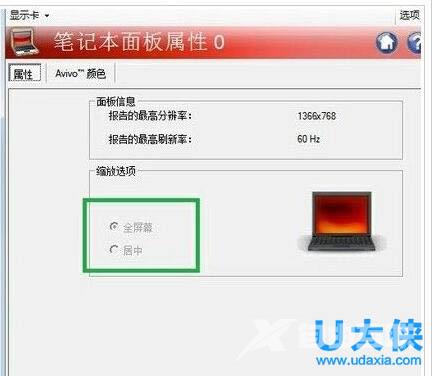
cf
击确定按钮后,再次进入屏幕分辨率设置界面,将分辨率设置为您屏幕的正常分辨率(例如1366×768或者1440*900等)即可。
[page]
注册表修改方法
1、点击开始,然后在最下面的搜索程序和文件中输入regedit,会自动检索出注册表的编辑器的程序,点击或者直接回车即可。
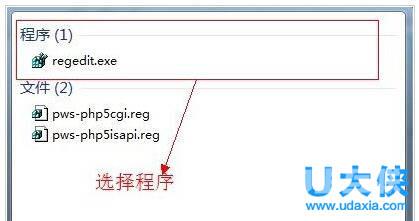
cf
2、进入注册表编辑器之后,建议先把进行收起操作,方便查找相关注册表,避免出错。
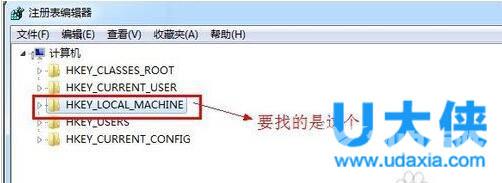
cf
3、收起后,找到注册表:HKEY_LOCAL_MACHINESYSTEMControlSet001ControlGraphicsDriversConfiguration。
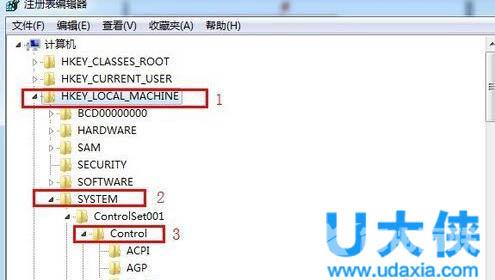
cf
4、点击选中configuration文件夹,然后右键打开菜单栏,在菜单栏里点击查找。
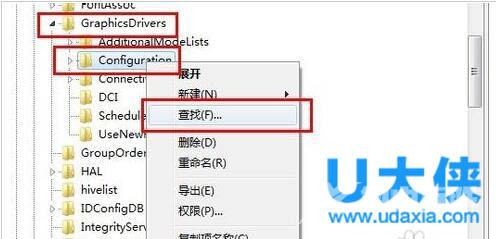
cf
[page]
5、在弹窗的查找输入框中输入:Scaling,然后点击查找下一个。
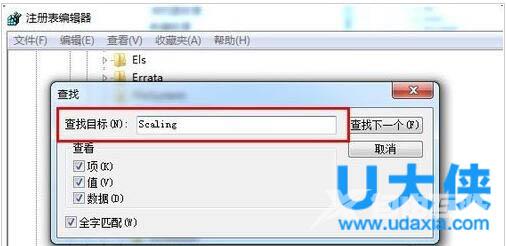
cf
6、这时候,右边就会出现很多注册表文件,找到Scaling这个文件。
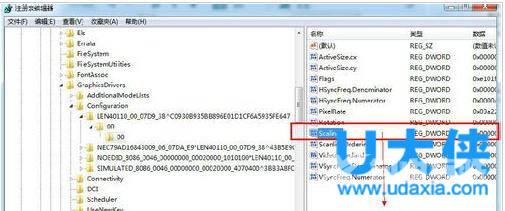
cf
7、选中Scaling文件,右键菜单栏里,点击修改。
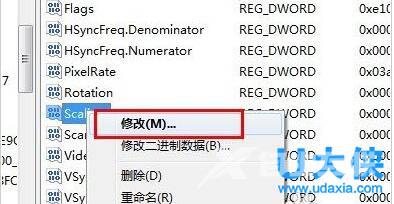
cf
8、在弹窗的修改窗里,把数值从4改成3,点击确认。
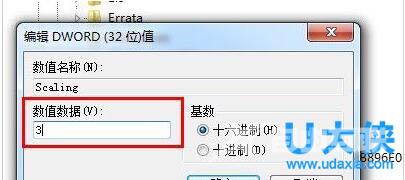
cf
9、修改完后,重启电脑。
